Mantener listas de contactos bien administradas lo ayuda a interpretar a sus contactos para poder presentarles el contenido adecuado. A veces tendrá que cambiar las listas a las que pertenecen sus contactos:
| Sea un mejor vendedor: mantener una lista de contactos limpia llena de contactos interesados lo ayuda a segmentar su lista y a mejorar las tasas de apertura. |
Con el paso del tiempo un contacto puede llegar a formar parte de más de una lista, pero usted puede saber exactamente en qué listas está un contacto en particular consultando el registro del contacto. Desde allí, usted tiene la opción de eliminar al contacto de una lista, añadirlo a otra lista existente o crear una nueva lista en donde agregarlo.
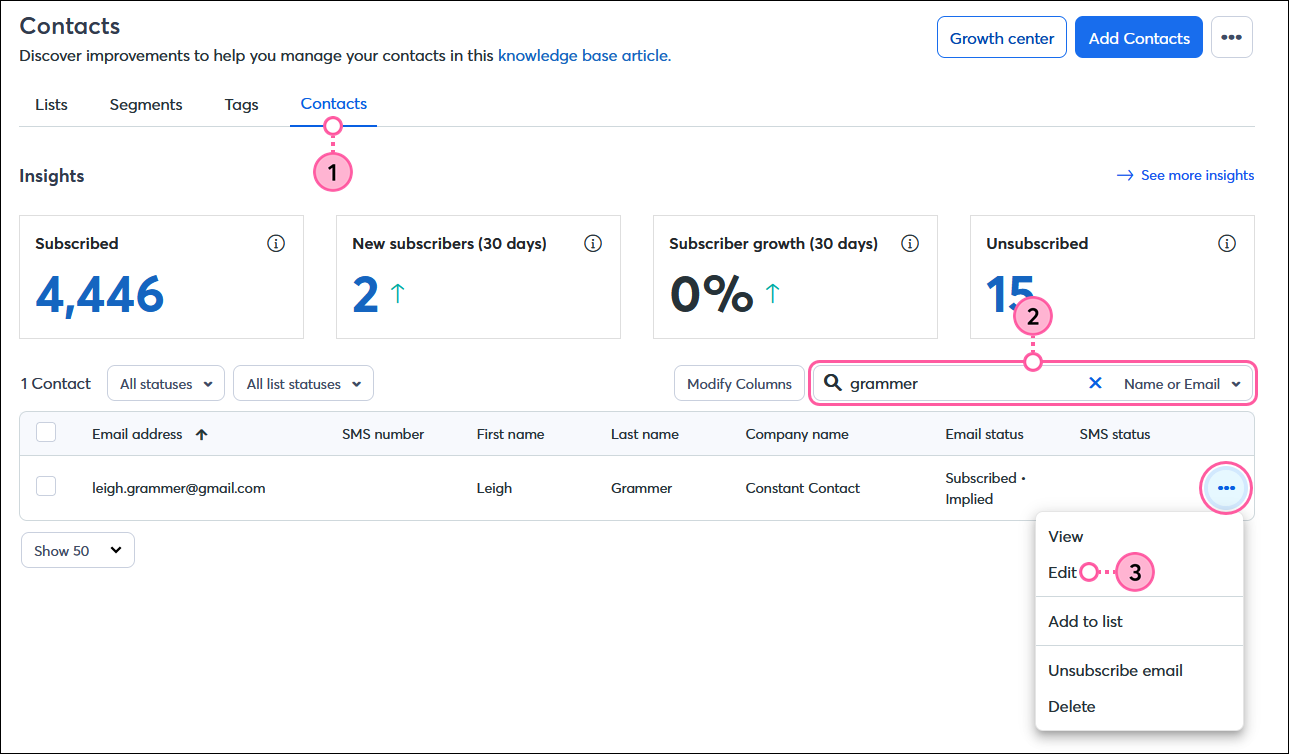
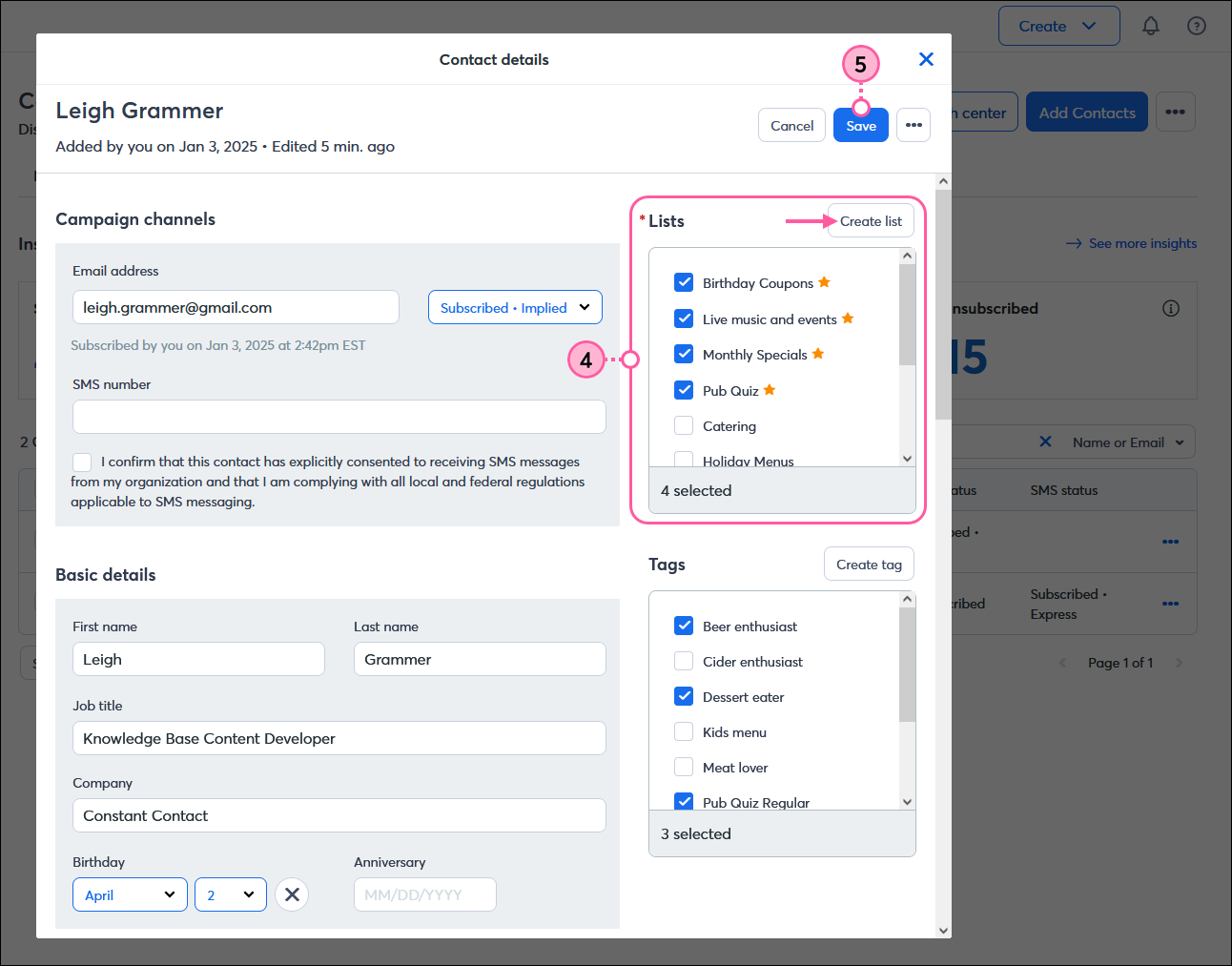
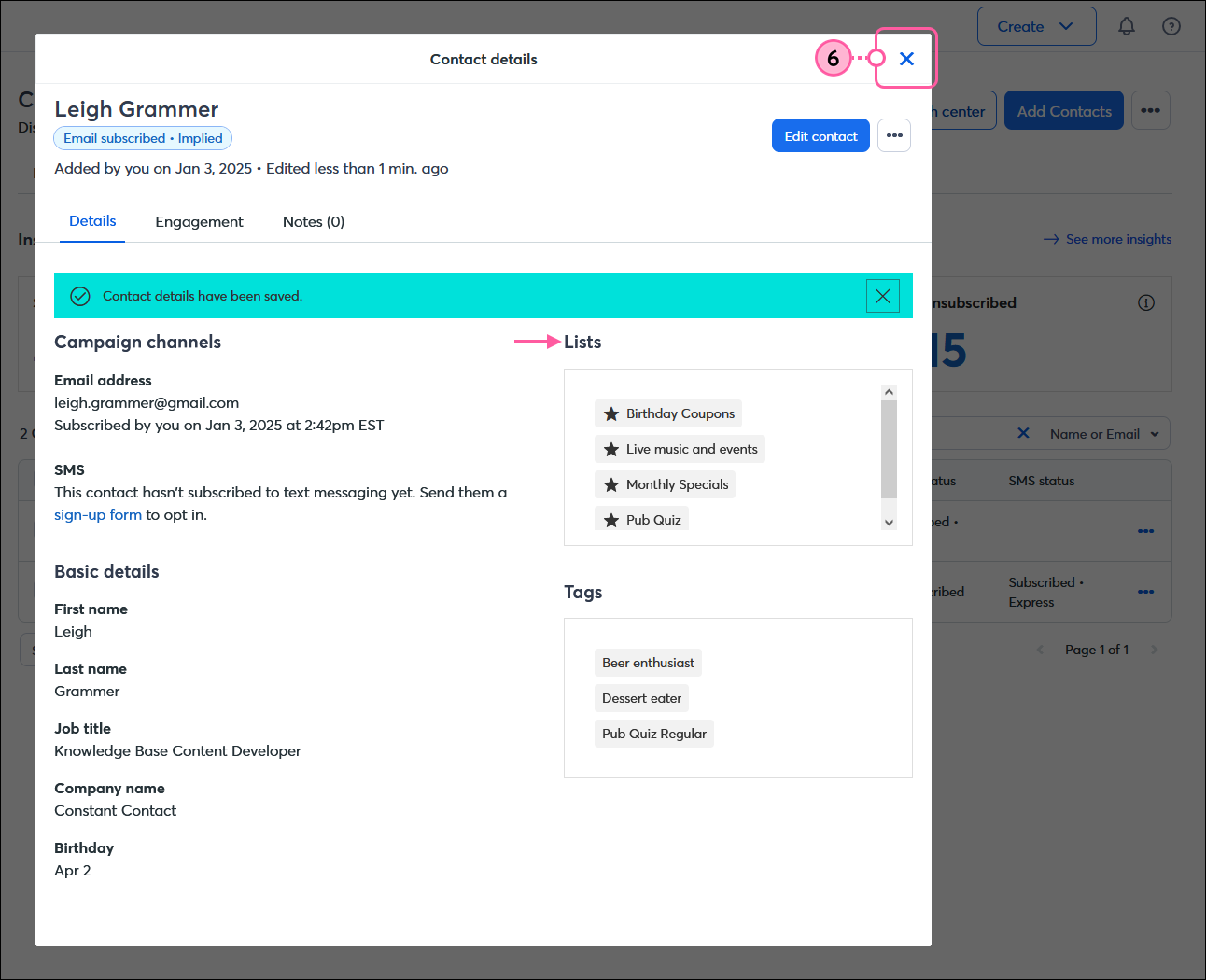
Puede poner a sus contactos en múltiples listas para personalizar mejor el contenido de los correos electrónicos y mostrarlo a la audiencia correcta. Sin embargo, cuando un contacto no encaja bien en una lista, puede moverlo a una nueva y eliminarlo de la antigua para que todo siga organizado.
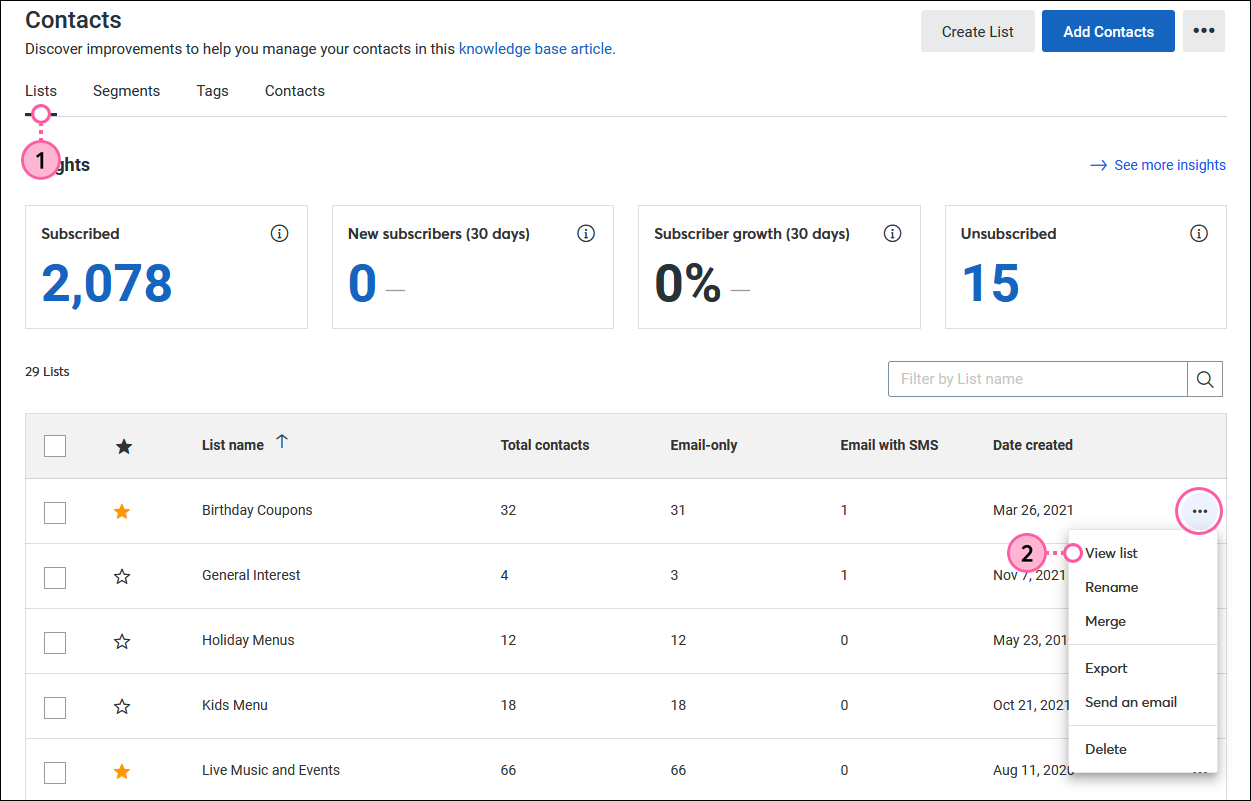
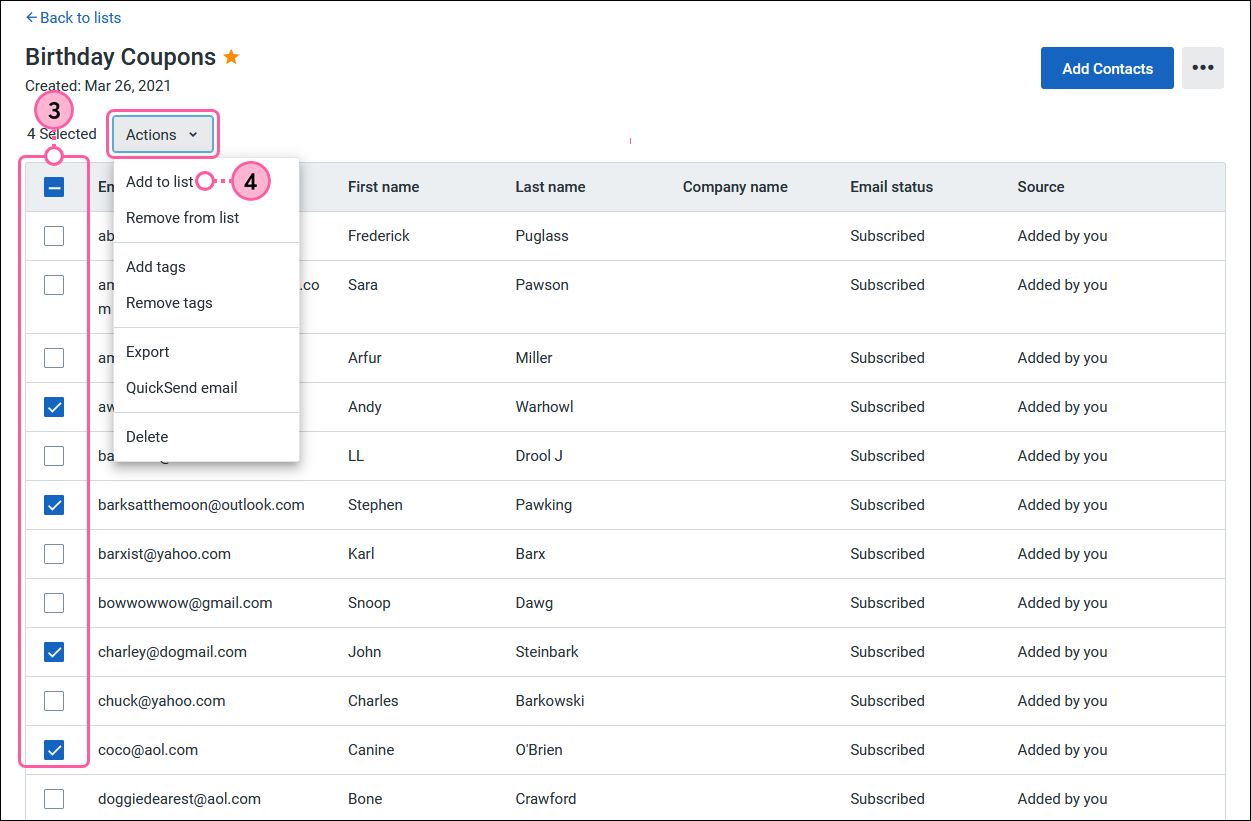
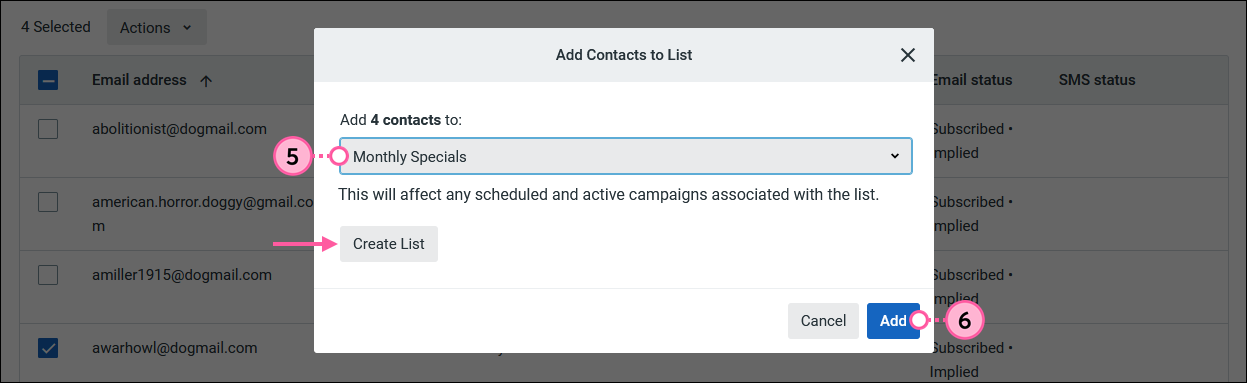
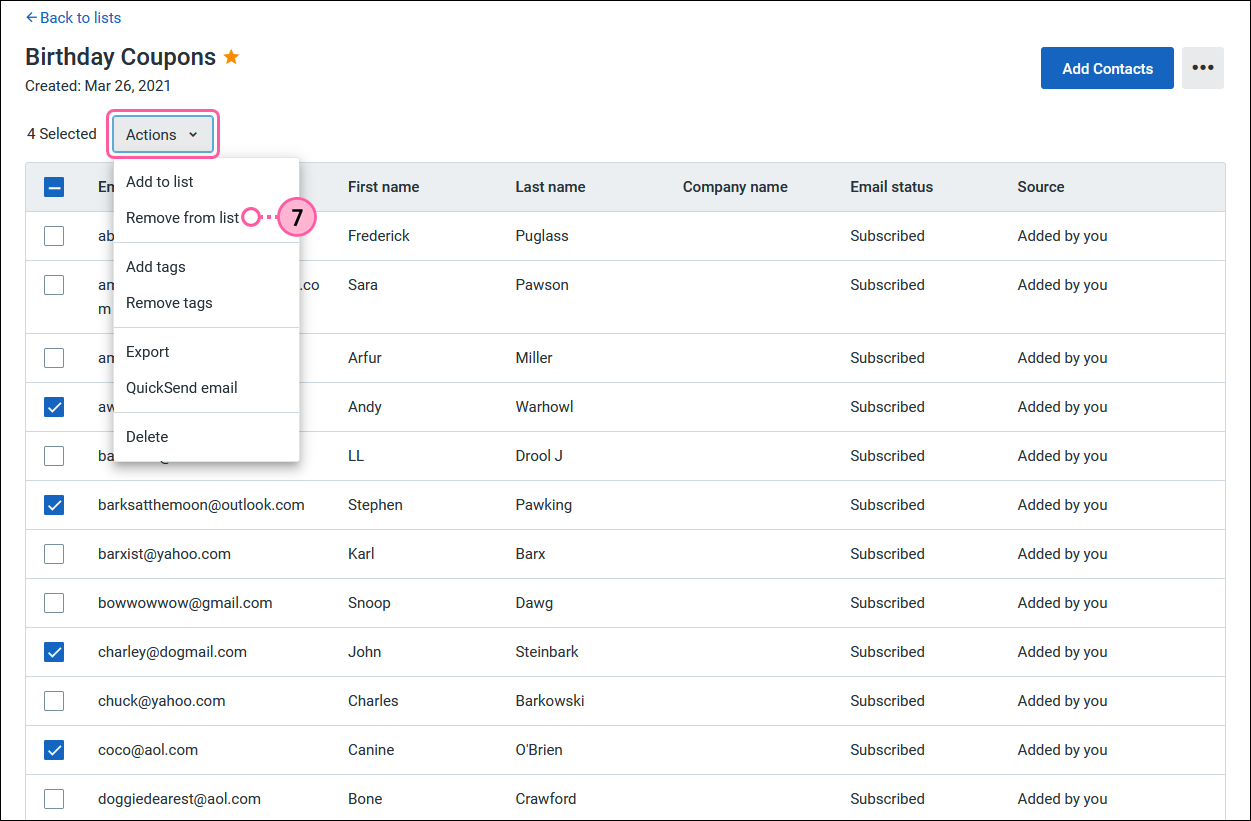
| Ahorre tiempo: ¿Quiere asegurarse de que siempre envía sus correos electrónicos al grupo de contactos correcto? ¡Pruebe nuestras herramientas de segmentación! Obtener más información. |
Copyright © 2021 · Todos los derechos reservados · Constant Contact · Privacy Policy